Em nossas vidas ocupadas, podemos esquecer muitas coisas como enviar um e-mail importante, desejar feliz aniversário a alguém, etc. E esquecer essas coisas pode ser problemático, especialmente se o evento for muito importante.
Portanto, agendar e-mails pode ser a melhor maneira de superar isso. Sim, você pode agendar e-mails no Gmail para enviar no futuro com hora e dia definidos por você.
Passos para agendar e-mails no Gmail para enviá-los mais tarde
Com isso, você evita o esquecimento de alguns e-mails importantes. Portanto, dê uma olhada no guia completo discutido abaixo.
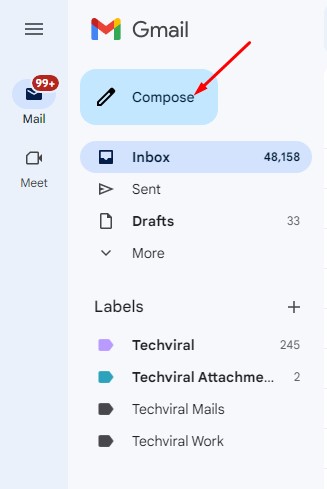
1. Primeiro, abra o navegador da Web no computador e visite Gmail.com.
2. Quando o site do Gmail abrir, clique no botão Escrever à esquerda.
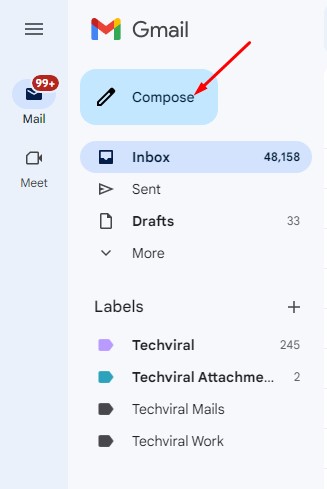
3. No painel de composição de e-mail, escreva o e-mail que deseja enviar mais tarde.
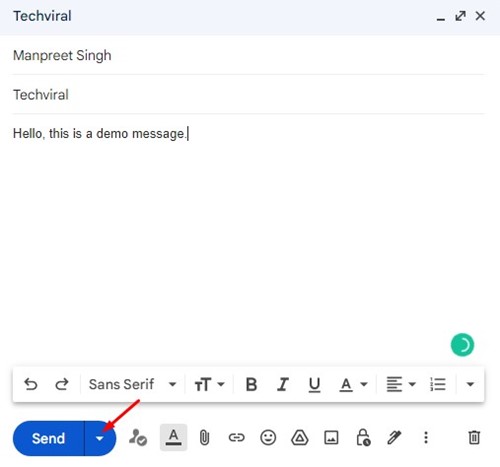
4. Preencha todos os detalhes, como De, Para, Assunto e mensagem de e-mail. Depois de preencher todos os detalhes, clique no botão suspenso ao lado do botão Enviar e selecione’Agendar envio‘
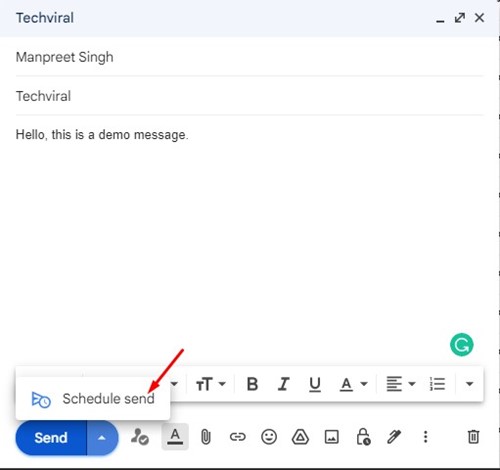
5. Agora, você verá as opções de agendamento de envio. Aqui você precisa clicar em Escolher data e hora e definir a data e hora de seu desejo.
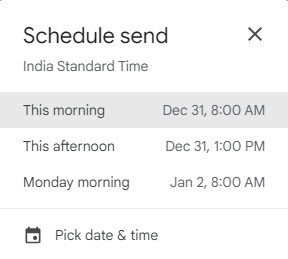
É isso aí! É assim que você pode agendar e-mails no Gmail para enviá-los mais tarde.
Como agendar e-mails no Gmail no Android
O aplicativo Gmail para Android também permite você para agendar e-mails. Veja como usar o aplicativo móvel do Gmail para agendar e-mails.
1. Abra o aplicativo Gmail em seu dispositivo Android.
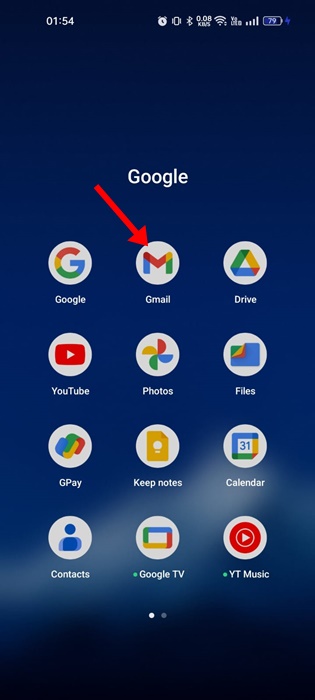
2. Agora toque no botão Escrever e crie seu e-mail.
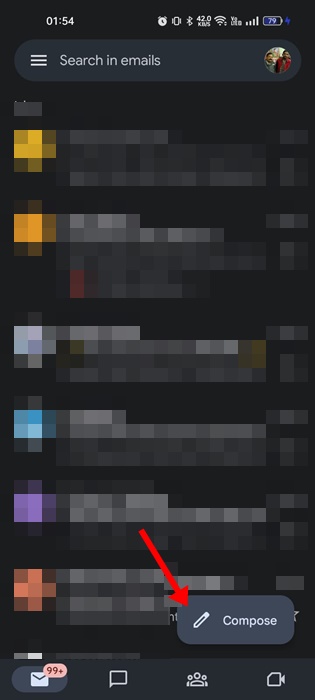
3. No canto superior direito, toque no ícone Mais (três pontos).
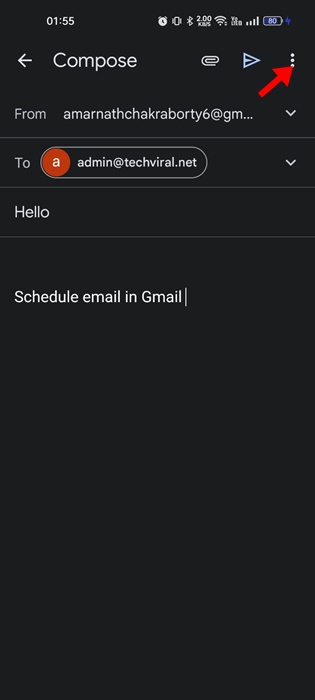
4. Em seguida, toque na opção Agendar envio.
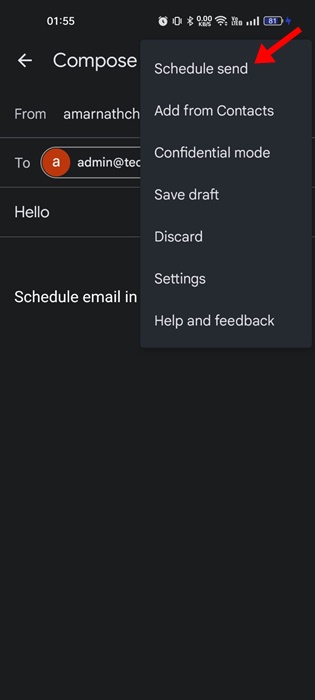
5. Agora, você verá três predefinições programadas e uma opção para escolher a data e a hora manualmente. Se quiser agendar em outro horário, escolha a 4ª opção.
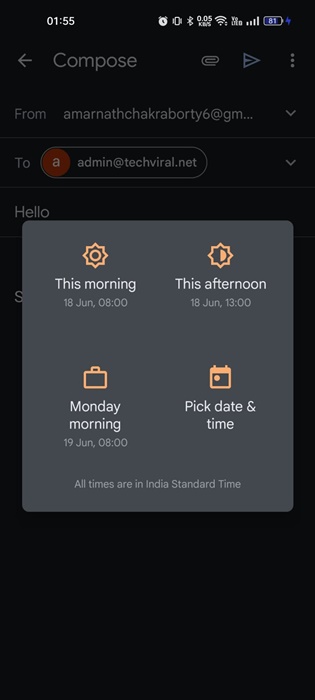
6. Selecione a data e a hora e toque emAgendar envio.
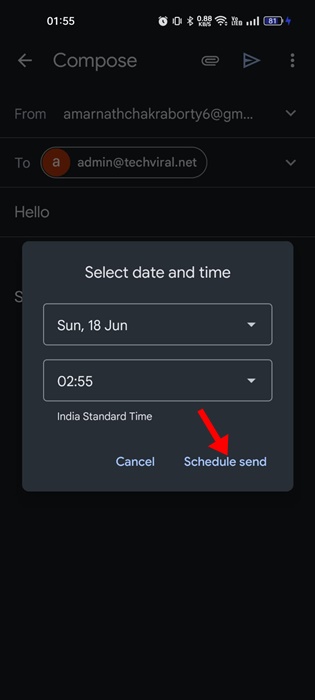
É isso! Isso enviará o e-mail para a pasta Agendado. O e-mail será enviado automaticamente na data e hora que você especificou.
Portanto, este guia é sobre como agendar e-mails no Gmail para enviá-los mais tarde. Deixe-nos saber nos comentários abaixo se precisar de mais ajuda sobre este tópico. Além disso, se o artigo ajudou você, compartilhe com seus amigos.
